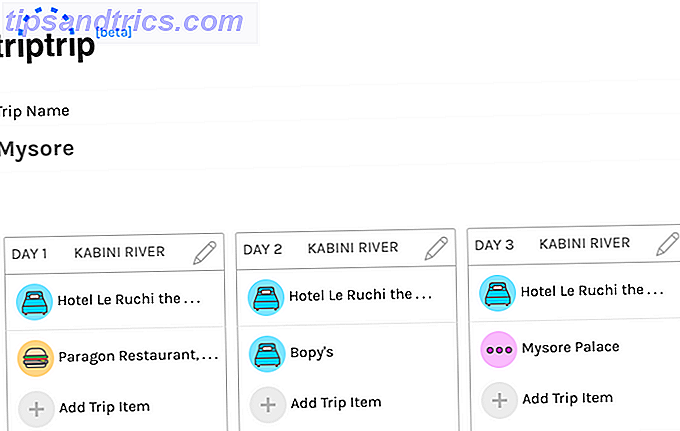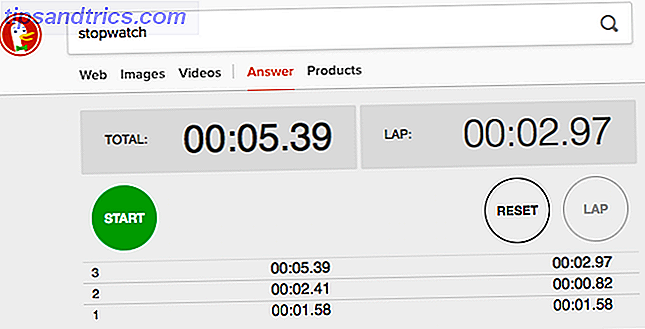For mange computerbrugere er Dropbox den kendetegnende onlineopbevaring og fildelingstjeneste for adgang til filer mellem computerenheder. Jeg bruger Dropbox mere end jeg bruger mappen Documents på min Mac. Det fungerer lige så godt for automatisk at synkronisere ændringer (ved hjælp af symbolske links Brug Automator til at oprette symboliske links til Dropbox på Mac Brug Automator til at oprette symboliske links til Dropbox på Mac Read More) Du laver til programmer som TextExpander og 1Password på dine forskellige computere.
For mange computerbrugere er Dropbox den kendetegnende onlineopbevaring og fildelingstjeneste for adgang til filer mellem computerenheder. Jeg bruger Dropbox mere end jeg bruger mappen Documents på min Mac. Det fungerer lige så godt for automatisk at synkronisere ændringer (ved hjælp af symbolske links Brug Automator til at oprette symboliske links til Dropbox på Mac Brug Automator til at oprette symboliske links til Dropbox på Mac Read More) Du laver til programmer som TextExpander og 1Password på dine forskellige computere.
Nå så er du måske interesseret i en ny online-service, Dropbox Automator, der automatisk kan udføre alle slags opgaver, når du tilføjer filer til dine udpegede Dropbox-mapper, hvis du er en stor bruger af Dropbox.
Udviklerne på Wappwolf.com har oprettet en onlineapplikation, der automatisk udfører opgaver på filer, der er føjet til en Dropbox-mappe, f.eks. Omdannelse af tekstfiler til PDF (eller PDF til tekst), e-mailing af en fil til en udpeget modtager, omdøbning eller kryptering / dekryptering filer eller sende oplysninger til din Twitter eller Facebook tidslinje. (Se hele listen nedenfor.)
Disse typer mappautomationer udføres typisk med applikationer som Apples AppleScript Lær at automatisere din Mac med AppleScript [Del 1: Introduktion] Lær at automatisere din Mac med AppleScript [Del 1: Introduktion] Læs mere, Automator eller Hazel, men nu er de kan udføres med Dropbox online uden viden eller brug af computer kodning. Det tager flere minutter at oprette, men du får alt det tilbage, når det begynder at udføre handlinger for dig.
Opsætning af Dropbox Automations
For at komme i gang med Dropbox Automator, klik på dette link for at gå over til webstedet og logge ind på din Dropbox-konto. Dropbox Automator skal selvfølgelig have adgang til din konto for at gøre det til ting i mapper du udpeger.

Vælg derefter en mappe (eller opret en ny mappe i din Dropbox-konto) for at vedhæfte en handling til.

Hvis antallet af mapper i din Dropbox-konto er som min, skal du rulle ned til slutningen af siden for at klikke på "Næste" knappen, som fører dig til "Vælg en handling" -siden af programmet. Her vælger du et af et par dusin handlinger, der skal vedhæftes til din valgte mappe. Dette er hele listen:

Så du kan f.eks. Vælge e-mail-handlingen, som automatisk vil sende en fil, du sender i din udpegede mappe til email-feltet til din forudvalgte modtager.

En anden nyttig webautomatisering er Downscale, som automatisk ændrer enhver billedfil, siger til 640 × 480 til webpostering.

Når du har tilføjet en automatisering, skal du rulle til toppen af siden og vælge "færdig?" Eller vælg for at tilføje en anden handling, der skal vedhæftes til mappen. Når du er færdig, vil Dropbox Automator bekræfte den automatisering, du har oprettet på din udpegede mappe.

Når Dropbox Automator kører en handling, opretter den typisk to mapper i den udpegede mappe - en "behandlet" mappe til de filer, som handlinger blev udført på, og en "resultat" -mappe for behandlede kopier af de oprindelige filer.

Dropbox Automator-konto
Du kan også tilmelde dig og oprette en konto på Wappwolf.com for at se alle sine gratis og betalte handlinger. Du kan vælge handlinger som favoritter, se en historie over de handlinger, der udføres på din udpegede Dropbox-mappe (er), samt upload filer direkte til din konto for at få dem behandlet.

Hidtil er alle de nævnte handlinger gratis, undtagen "Send postkort med dit foto" handling, hvilket kræver køb af kreditter til brug.

Med Dropbox Automator-konto kan du udføre handlinger fra andre kilder, herunder direkte upload, din Google Docs-konto og andre websteder.

Wappwolf App
Wappwolf har også sin egen iPhone og iPad app til fil- og dokumenthåndtering, fra din Dropbox-konto eller andre kilder.

Jeg forsøgte flere Dropbox Automator-handlinger og fungerede mest som beskrevet; Men sendningen til Twitter-handlingen syntes aldrig at virke for mig.
Lad os vide, hvor godt Dropbox Automator fungerer for dig. Og for andre Dropbox relaterede hacks og tutorials, se vores liste over artikler her.